
レタッチ Before After(富士山夕景)
「簡易レタッチ」とも言えるのですが、一見、露出の失敗のように感じた写真を修正するには、部分レタッチが適しています。
もっとも、写真の反射率によって部分部分は、それぞれ違うので、それぞれに対してのレタッチを私はしています。
それを簡単に行えるのが、「Photoshop Camera Raw」です。
原版はこちら:一見、下部が黒く潰れているように見えます。

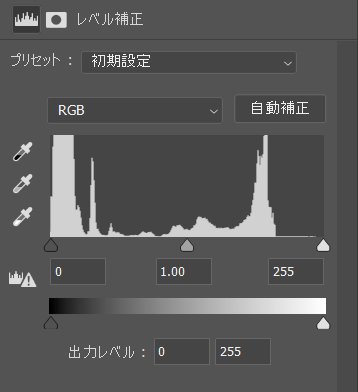
黒潰《つぶ》れギリギリ、白飛びはないのが分かります。というのは、暗部は出てくるのと、白い空の部分もレタッチできることが分かります。
レタッチの実践
富士山・夕景
1.Camera Raw現像で シャドウを出す
2.空と富士山を選択し。かすみの除去、明瞭などを上げる
3.空を選択
4.反転して被写体にテクスチャをかける
5.四隅の周辺光量が落ちたところを「削除ツール」で消す(特に空)
6.Web用に画像解像度を1280(長辺)72dpiにする(for note)
7.©を入れる

Web用画像としては、使えます。また、暗部を潰さないギリギリの表現を私は好んでいます。(パソコンの画面で見てください)
プリント用としてレタッチするには、明暗が大きい場合は、三脚を据え、明るい部分と暗い分をそれぞれ露出を合わせ撮影し、レタッチにおいて合成します。
表現の仕方でレタッチを加えるのですが、強いレタッチ(やり過ぎ)は画像にノイズが出てきます。できるだけ少ないレタッチで仕上げるのがセンシティブな写真には良いでしょう。
Web用のレタッチにおいても、「潰さず飛ばさず」(黒く潰さない。白く飛ばさない)が必要と考えます。
適正露出画像を昇華させる (taka)以前のnote参照
この記事が気に入ったらサポートをしてみませんか?
